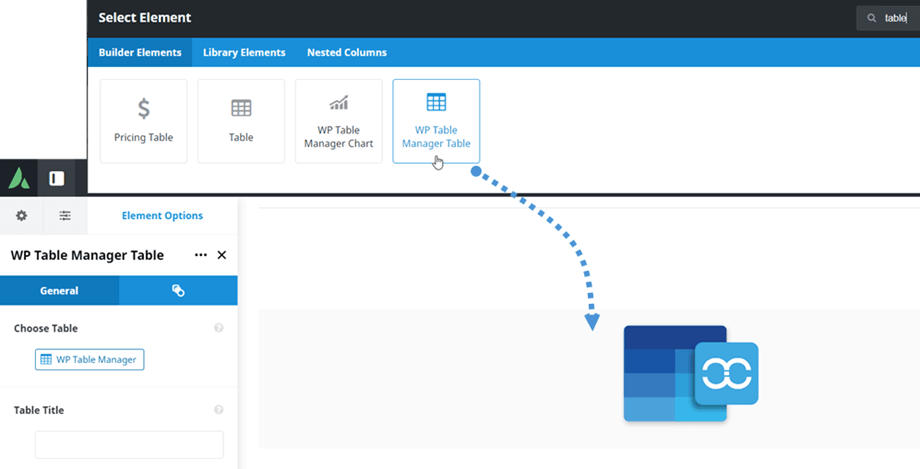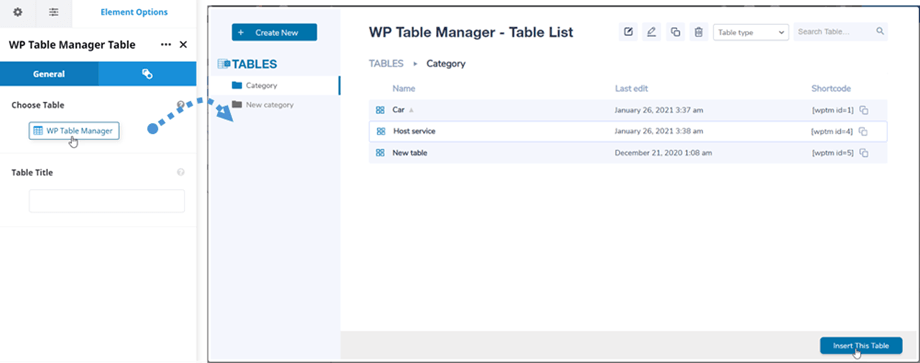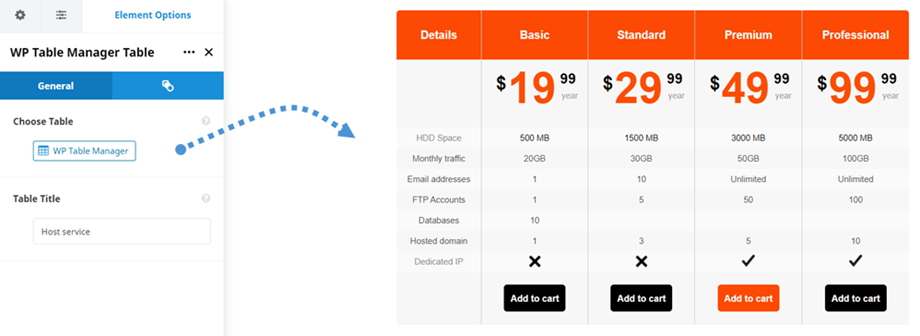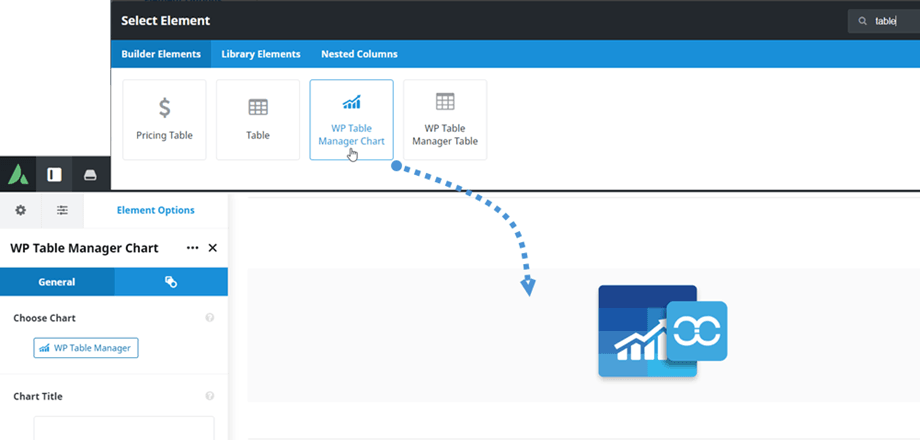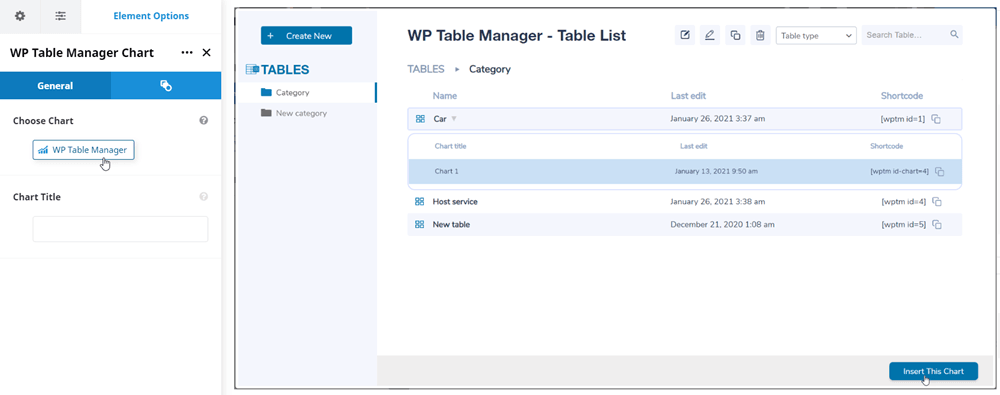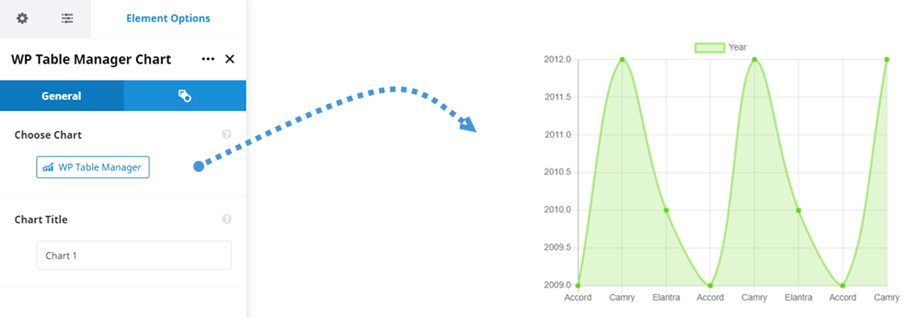WP Table Manager: Avada Live-elementen
1. WP Table Manager tabel
Om een tabel in de WP Table Manager -plug-in in te voegen, klikt u op het WP Table Manager Table element in Avada Live builder. Of u kunt 'tabel'-tekst invoeren in het zoekveld voor snellere navigatie.
Daarna tabblad Algemeen > optie " WP Table Manager " klikken om een tabel of databasetabel te selecteren. Terwijl u een tabel uit onze plug-in selecteert, kunt u deze indien nodig ook bewerken. Bijvoorbeeld: data wijzigen, uitlijnen, paginering responsive,...
Vervolgens wordt een voorbeeld van een tabel of databasetabel weergegeven op het hoofdscherm.
Na het invoegen van een tabel in uw berichten/pagina's, kunt u de opties van de tabel bewerken zoals op het plug-in-dashboard door op de " WP Table manager " te klikken.
2. WP Table Manager diagram
Net als bij het tabelelement, kunt u het WP Table Manager diagramelement in Avada Live builder. Of u kunt 'tabel'-tekst invoeren in het zoekveld voor snellere navigatie.
Daarna tabblad Algemeen > Kies de optie Grafiek klikken op de " WP Table Manager " om een grafiek te kiezen. Tijdens het selecteren van een grafiek uit onze plug-in, kunt u ook stijlen van de grafiek bewerken, bijvoorbeeld: type, kleur, afmeting van de grafiek.
Vervolgens verschijnt het kaartvoorbeeld volgens het geselecteerde type op het hoofdscherm.
Nadat u een grafiek in uw berichten/pagina's heeft ingevoegd, kunt u de opties van de grafiek bewerken zoals op het plug-in-dashboard door op de " WP Table manager " te klikken.